Ръчно регулиране на позицията на печатащата глава
Всяка грешка в позицията на поставяне на печатащата глава може да доведе до изместване на цветовете и линиите. Регулирането на позицията на печатащата глава подобрява резултатите от печатането.
Позицията на печатащата глава може да се регулира автоматично или ръчно.
В този раздел е описана процедурата за ръчно регулиране на позицията на печатащата глава.
 Подравняване на печатащата глава (Print Head Alignment)
Подравняване на печатащата глава (Print Head Alignment)
Отворете Canon IJ Printer Assistant Tool
Проверете дали принтерът е включен и след това щракнете върху Персонализирани настройки (Custom Settings)
Показва се диалоговият прозорец Персонализирани настройки (Custom Settings).
Настройте на ръчно регулиране
Изберете Ръчно подравняване на главите (Align heads manually).
Приложете настройките
Щракнете върху OK. Когато се покаже съобщението за потвърждение, щракнете върху OK.
Щракнете върху Подравняване на печатащата глава (Print Head Alignment)
Показва се диалоговият прозорец Подравняване на печатащата глава (Print Head Alignment).
Заредете хартия в принтера
В касетата заредете 2 листа обикновена хартия с размер A4 или Letter.
Стартирайте регулирането на позицията на печатащата глава
Щракнете върху Старт (Start). Извършете необходимите операции, като следвате инструкциите в съобщенията.
 Важно
Важно- Не отваряйте капака на изхода за хартия, докато се извършва печатане, в противен случай то ще спре.
Проверете отпечатаните графики
Във всяко поле за въвеждане въведете номера на графиката с най-слабо забележими вертикални или хоризонтални ивици от всички отпечатани графики.
Можете да въведете номерата в полетата за въвеждане и автоматично, като щракнете върху съответната графика във визуализацията.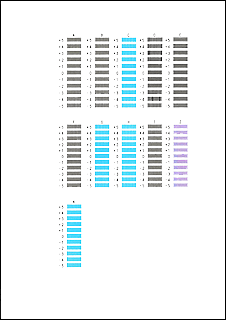
След като завършите въвеждането, щракнете върху OK.
 Забележка
Забележка- Ако графиките не са еднакви, изберете графиката с най-слабо забележими вертикални ивици.
(A) По-слабо забележими вертикални ивици
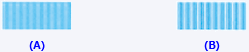
(B) По-силно забележими вертикални ивици - Ако графиките не са еднакви, изберете графиката с най-слабо забележими хоризонтални ивици.
(A) По-слабо забележими хоризонтални ивици

(B) По-силно забележими хоризонтални ивици
- Ако графиките не са еднакви, изберете графиката с най-слабо забележими вертикални ивици.
Прегледайте съдържанието на съобщението и щракнете върху OK
Отпечатва се вторият лист с графики за регулиране на печатащата глава.
 Важно
Важно- Не отваряйте капака на изхода за хартия, докато се извършва печатане, в противен случай то ще спре.
Проверете отпечатаните графики
Във всяко поле за въвеждане въведете номера на графиката с най-слабо забележими ивици от всички отпечатани графики.
Можете да въведете номерата в полетата за въвеждане и автоматично, като щракнете върху съответната графика във визуализацията.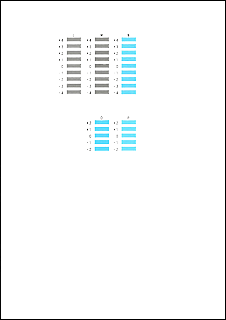
След като завършите въвеждането, щракнете върху OK.
 Забележка
Забележка- Ако графиките не са еднакви, изберете графиката с най-слабо забележими хоризонтални ивици.
(A) По-слабо забележими хоризонтални ивици

(B) По-силно забележими хоризонтални ивици
- Ако графиките не са еднакви, изберете графиката с най-слабо забележими хоризонтални ивици.
Завършете регулирането на позицията на печатащата глава
Щракнете върху OK.
Регулирането на позицията на печатащата глава е завършено.
 Забележка
Забележка
- В диалоговия прозорец Подравняване на печатащата глава (Print Head Alignment) щракнете върху Печатане на стойността на подравняване (Print Alignment Value) за отпечатване на текущите настройки, за да можете да ги проверите.

